win10怎么给移动硬盘设置密码 移动硬盘如何在Win10上设置密码保护
更新时间:2023-08-21 11:41:51作者:yang
win10怎么给移动硬盘设置密码,在如今信息时代,移动硬盘已成为我们重要的数据存储工具之一,随之而来的数据泄露和信息安全问题也引起了人们的关注。为了保护个人隐私和敏感数据,给移动硬盘设置密码保护成为了一项必要的操作。在Win10操作系统上,我们应该如何为移动硬盘设置密码保护呢?本文将为您介绍一些简单易行的方法,确保您的数据安全。
具体步骤如下:
1、插入移动硬盘,然后在可移动磁盘上单击右键,选择启用BitKocker。
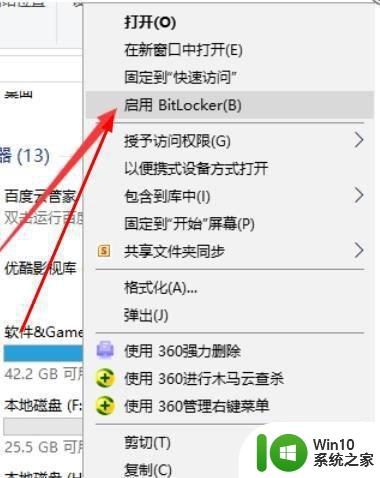
2、接下来BitKocker初始化移动硬盘中。
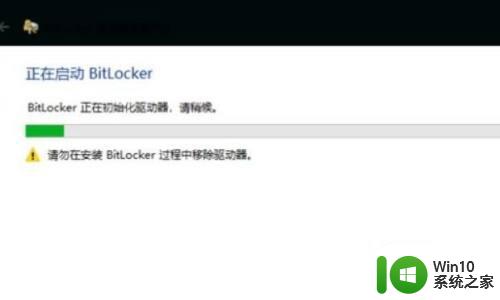
3、选择第一项使用密码解锁驱动器,设置你的密码并点击下一步。
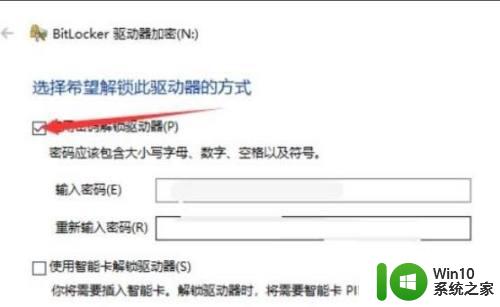
4、这里随便选择一项保存恢复密匙,然后点击下一步。
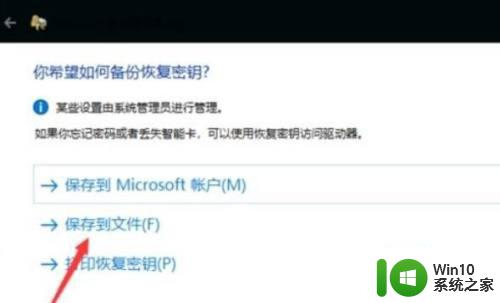
5、随后根据提示操作后会开始加密,等待完成即可。
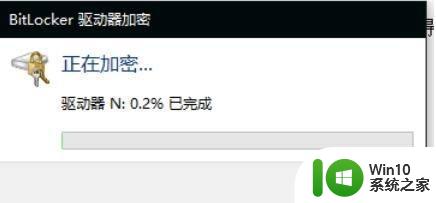
6、加密完成之后,移动硬盘图标上会有一个锁的标识。
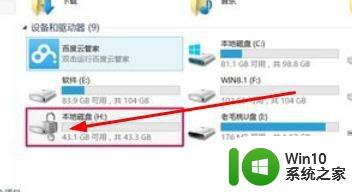
以上就是Win10如何为移动硬盘设置密码的全部内容,如果您遇到这种情况,您可以根据小编的操作来解决问题,非常简单快速,一步到位。
win10怎么给移动硬盘设置密码 移动硬盘如何在Win10上设置密码保护相关教程
- win10移动硬盘密码保护设置方法 如何在win10上为移动硬盘设置安全密码
- w10系统如何给移动硬盘加密 w10系统移动硬盘加密码怎么设置
- win10 bitlocker清除硬盘密码保护如何设置 win10 bitlocker如何清除硬盘密码保护设置
- win10给移动硬盘分区的步骤 移动硬盘在win10上分盘的教程
- w10系统怎么识别移动硬盘 怎样设置win10系统读取移动硬盘
- win10访问移动硬盘提示被写保护如何处理 移动硬盘写保护了怎么解除win10
- Windows10如何使用BitLocker给U盘加密 Win10如何使用密码保护功能给U盘设置密码
- 给win10电脑硬盘加密的操作步骤 win10电脑硬盘加密怎么设置
- win10移动硬盘不显示怎么办 win10无法显示移动硬盘如何解决
- win10如何设置文件夹密码保护 win10如何给个别文件夹加密
- win10屏保密码如何设置密码 win10电脑怎么设置屏保密码
- 以前买的移动硬盘在win7上可以识别win10上不能识别怎么办 为什么以前在win7上可以识别的移动硬盘在win10上不能识别
- 蜘蛛侠:暗影之网win10无法运行解决方法 蜘蛛侠暗影之网win10闪退解决方法
- win10玩只狼:影逝二度游戏卡顿什么原因 win10玩只狼:影逝二度游戏卡顿的处理方法 win10只狼影逝二度游戏卡顿解决方法
- 《极品飞车13:变速》win10无法启动解决方法 极品飞车13变速win10闪退解决方法
- win10桌面图标设置没有权限访问如何处理 Win10桌面图标权限访问被拒绝怎么办
win10系统教程推荐
- 1 蜘蛛侠:暗影之网win10无法运行解决方法 蜘蛛侠暗影之网win10闪退解决方法
- 2 win10桌面图标设置没有权限访问如何处理 Win10桌面图标权限访问被拒绝怎么办
- 3 win10关闭个人信息收集的最佳方法 如何在win10中关闭个人信息收集
- 4 英雄联盟win10无法初始化图像设备怎么办 英雄联盟win10启动黑屏怎么解决
- 5 win10需要来自system权限才能删除解决方法 Win10删除文件需要管理员权限解决方法
- 6 win10电脑查看激活密码的快捷方法 win10电脑激活密码查看方法
- 7 win10平板模式怎么切换电脑模式快捷键 win10平板模式如何切换至电脑模式
- 8 win10 usb无法识别鼠标无法操作如何修复 Win10 USB接口无法识别鼠标怎么办
- 9 笔记本电脑win10更新后开机黑屏很久才有画面如何修复 win10更新后笔记本电脑开机黑屏怎么办
- 10 电脑w10设备管理器里没有蓝牙怎么办 电脑w10蓝牙设备管理器找不到
win10系统推荐
- 1 电脑公司ghost win10 64位专业免激活版v2023.12
- 2 番茄家园ghost win10 32位旗舰破解版v2023.12
- 3 索尼笔记本ghost win10 64位原版正式版v2023.12
- 4 系统之家ghost win10 64位u盘家庭版v2023.12
- 5 电脑公司ghost win10 64位官方破解版v2023.12
- 6 系统之家windows10 64位原版安装版v2023.12
- 7 深度技术ghost win10 64位极速稳定版v2023.12
- 8 雨林木风ghost win10 64位专业旗舰版v2023.12
- 9 电脑公司ghost win10 32位正式装机版v2023.12
- 10 系统之家ghost win10 64位专业版原版下载v2023.12